Hunderte von PDF-Dokumenten stapelweise in ein einzelnes komplettes JPG-Langbild für jede Datei umwandeln
Übersetzung:简体中文繁體中文EnglishFrançaisDeutschEspañol日本語한국어,Aktualisiert am:2025-05-07 10:24
Zusammenfassung:Beim täglichen Umgang mit PDF-Dokumenten können gelegentlich Kompatibilitätsprobleme und schlechte Sharing-Effekte auftreten, wenn PDFs auf Mobiltelefonen angezeigt oder in sozialen Medien geteilt werden. Zu diesem Zeitpunkt kann das Zusammenfügen von PDF-Inhalten zu einem einzigen JPG-Langbild die meisten dieser Probleme lösen. Beispielsweise kann das Leseerlebnis auf verschiedenen sozialen Plattformen um mehrere Stufen verbessert werden, nachdem das Betriebspersonal ein PDF-Produkthandbuch in ein vollständiges Langbild umgewandelt hat, und Benutzer müssen nicht mehr hinein- und herauszoomen, um das PDF zu betrachten; E-Commerce-Mitarbeiter können ein PDF mit Produktdetails in ein vollständiges JPG-Langbild extrahieren und in den Online-Shop hochladen, wodurch die Ladegeschwindigkeit schneller wird und Verbraucher alle Informationen auf einen Blick sehen können; Lehrer können auch PDF-Kursinhalte in ein Langbild umwandeln, wenn sie mit Unterrichtsdateien arbeiten, sodass Schüler es auf ihren Handys speichern können, um es einfach vorzuschauen, ohne wichtige Informationen zu verpassen, weil sie blättern müssen. Hier ist eine Einführung, wie man eine große Anzahl von PDF-Dokumenten in einem Zug in eine entsprechende große Anzahl von vollständigen JPG-Langbildern umwandelt.
1、Anwendungsszenarien
Beim Veröffentlichen von Inhalten mehrerer PDF-Dateien in sozialen Medien wie Weibo, Twitter oder öffentlichen Konten ist ein vollständiges JPG-Langbild leichter zu teilen und zu lesen. Durch das Zusammenführen mehrerer PDF-Seiten zu einem einzigen vollständigen Bild können Benutzer reibungslos nach oben und unten scrollen, um es anzusehen, ohne die Datei herunterladen zu müssen. Dies bietet eine bessere Kompatibilität und Anzeigeeffekte und verhindert Probleme wie das Nichtöffnen von PDFs, was die Benutzeransichten verringern könnte.
2、Vorschau
Vor der Verarbeitung:
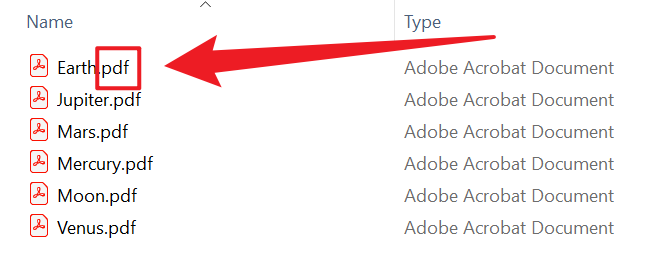
Nach der Verarbeitung:
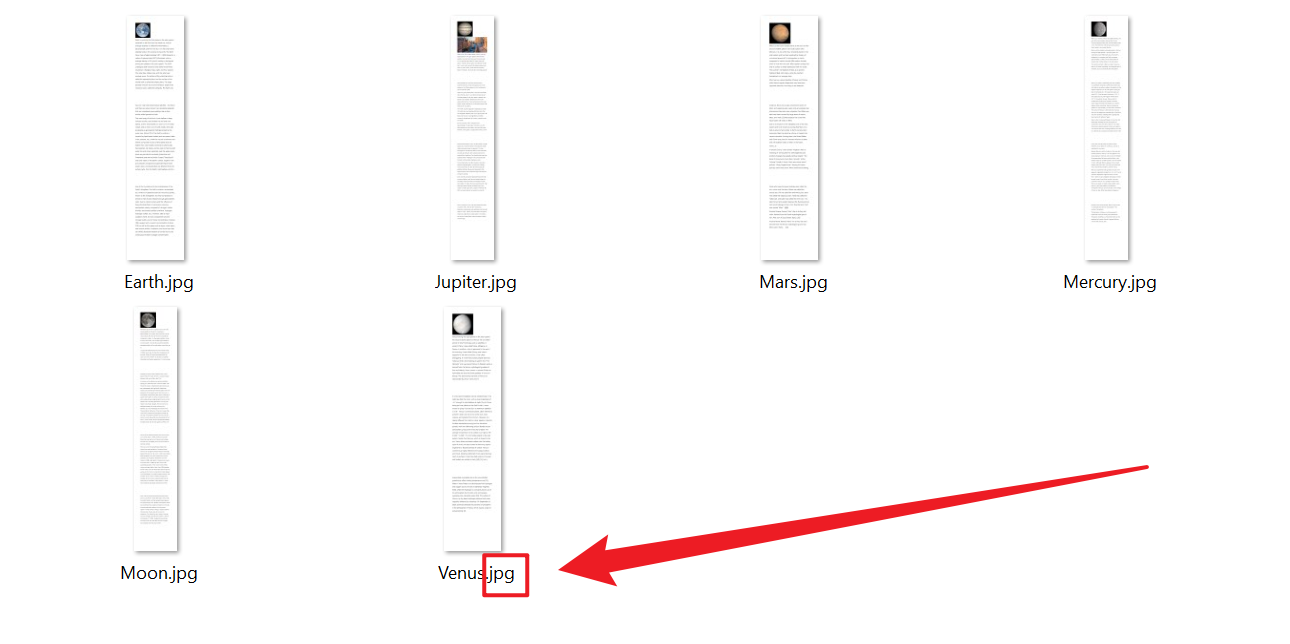
3、Arbeitsschritte
Öffnen Sie 【HeSoft Doc Batch Tool】, wählen Sie 【PDF-Werkzeuge】 - 【PDF in JPG-Bild umwandeln】.

【Dateien hinzufügen】 Wählen Sie eigenständig die zu konvertierenden PDF-Dokumente aus.
【Dateien aus Ordner importieren】 Importieren Sie alle PDFs aus dem ausgewählten Ordner.
Unten importierte Dateien anzeigen.

【Verarbeitungsbereich】 Wählen Sie alle Seiten zur Verarbeitung aus, aktivieren Sie 【Mehrere Seiten zu einem langen Bild zusammenfügen】, und klicken Sie dann auf Weiter.

Nach Abschluss der Verarbeitung klicken Sie auf den Speicherort, um die konvertierten JPG-Langbilder anzuzeigen.
